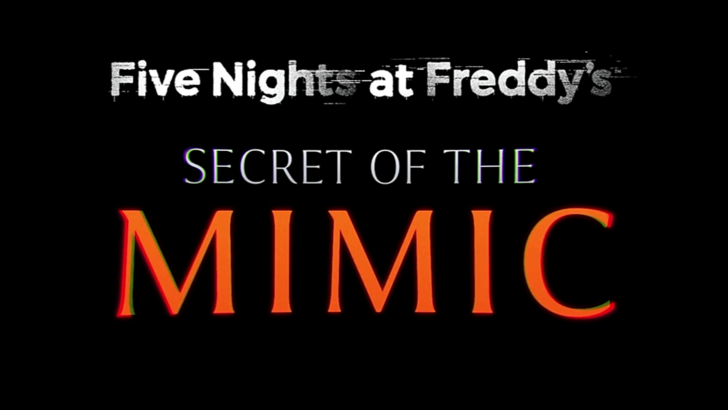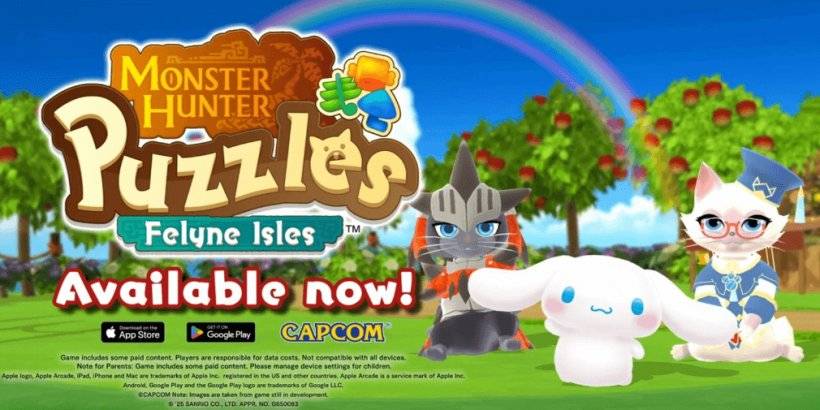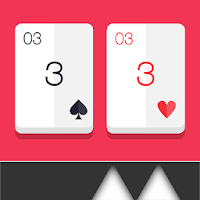"Marvel Rivals" Seizoen 0 "Rise of the Destroyer" is goed ontvangen. Spelers zijn vertrouwd geraakt met de kaart, helden en vaardigheden en hebben het personage gevonden dat het beste bij hun speelstijl past. Naarmate spelers vorderden in het spel en begonnen deel te nemen aan klassementswedstrijden in de competitieve modus, ontdekten sommige spelers echter dat ze heel weinig controle hadden over hun doel.
Als je merkt dat je problemen ondervindt met je doel terwijl je je aanpast aan Marvel Rivals en de verschillende personages, maak je dan geen zorgen, je bent niet de enige. In feite zijn veel spelers een eenvoudige oplossing gaan gebruiken om een van de hoofdoorzaken van een verkeerde uitlijning van het doel uit te schakelen. Als je nieuwsgierig bent waarom je doel misschien niet helemaal klopt en hoe je dit kunt oplossen, lees dan verder voor de onderstaande gids.
Hoe je de muisversnelling uitschakelt en het verzachten van doelen in Marvel Rivals
 In Marvel Rivals is muisversnelling/richtverzachting standaard ingeschakeld, en in tegenstelling tot andere games is er momenteel geen in-game instelling om deze functie in of uit te schakelen. Hoewel muisversnelling/richtverzachting vooral handig is voor spelers die controllers gebruiken, geven muis- en toetsenbordspelers er vaak de voorkeur aan om dit uit te schakelen, omdat het snipen en snel richten lastig wordt om betrouwbaar uit te voeren. Kortom, sommige spelers geven er de voorkeur aan om het in te schakelen, terwijl anderen er de voorkeur aan geven het uit te schakelen - het hangt allemaal af van het individu en het type held dat ze spelen.
In Marvel Rivals is muisversnelling/richtverzachting standaard ingeschakeld, en in tegenstelling tot andere games is er momenteel geen in-game instelling om deze functie in of uit te schakelen. Hoewel muisversnelling/richtverzachting vooral handig is voor spelers die controllers gebruiken, geven muis- en toetsenbordspelers er vaak de voorkeur aan om dit uit te schakelen, omdat het snipen en snel richten lastig wordt om betrouwbaar uit te voeren. Kortom, sommige spelers geven er de voorkeur aan om het in te schakelen, terwijl anderen er de voorkeur aan geven het uit te schakelen - het hangt allemaal af van het individu en het type held dat ze spelen.
Gelukkig is er op de pc een eenvoudige handeling waarmee spelers deze functie kunnen uitschakelen en zeer nauwkeurige muisinvoer kunnen inschakelen door het spelinstellingenbestand handmatig te wijzigen met behulp van een teksteditor zoals Kladblok. Spelers hoeven zich geen zorgen te maken, dit wordt op geen enkele manier beschouwd als modding/vals spelen - je schakelt eenvoudigweg een instelling uit die de meeste games al een optie voor inschakelen/uitschakelen bieden, in plaats van extra bestanden te installeren of gegevens drastisch te wijzigen. Concreet wordt dit gamebestand bijgewerkt elke keer dat u een instelling in Marvel Rivals wijzigt (zoals uw draadkruis of gevoeligheid), zodat u slechts één van deze vele instellingen wijzigt.
Stapsgewijze methode om doelafvlakking/muisversnelling uit te schakelen in Marvel Rivals
- Open het dialoogvenster Uitvoeren (sneltoets is Windows R)
- Kopieer en plak het onderstaande pad, maar vervang "UW GEBRUIKERSNAAMHIER" door de gebruikersnaam waar u de gegevens heeft opgeslagen.
- C:GebruikersUW GEBRUIKERSNAAMHIERAppDataLocalMarvelSavedConfigWindows
- Als u uw gebruikersnaam niet weet, kunt u dit doen door naar 'Deze pc' te navigeren <“Windows”<“用户”找到它。
- Druk op Enter en u ziet waar uw systeeminstellingen zijn opgeslagen. Klik met de rechtermuisknop op het GameUserSettings-bestand en open het in Kladblok.
- Kopieer en plak onderaan het bestand de volgende regels code
[/script/engine.inputsettings]
bEnableMouseSmoothing=False
bViewAccelerationEnabled=False
Sla nu het bestand op en sluit het. Je hebt nu de muisvereffening en versnelling uitgeschakeld voor je Marvel Rivals-game. Bovendien kunt u een tweede regel code toevoegen onder de code die u zojuist hebt toegevoegd om eventuele andere richtverwerkingssequenties te overschrijven en ervoor te zorgen dat de oorspronkelijke muisinvoer voorrang heeft.
[/script/engine.inputsettings]
bEnableMouseSmoothing=False
bViewAccelerationEnabled=False
bDisableMouseAcceleration=False
RawMouseInputEnabled=1